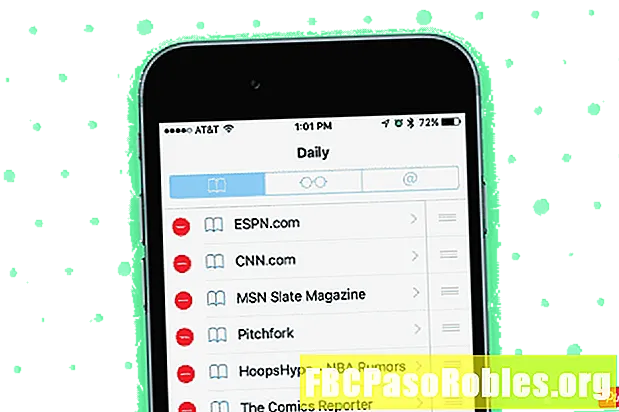Բովանդակություն
- Լրիվ անվճար սկավառակի սրբիչ և կոշտ սկավառակի մաքրիչ ծրագրային կոմունալ ծառայություններ
- DBAN (Darik's Boot and Nuke)
- CBL տվյալների ջարդիչ
- MHDD
- PCDiskEraser
- KillDisk
- Ձևաթղթի զրոյացման տարբերակի ձևաչափի հրամանը
- Macrorit տվյալների մաքրիչ
- Ռետին
- Freeraser- ը
- Սկավառակը սրբել
- Կոշտ մատիտ
- Ապահով ռետին
- PrivaZer- ը
- PC Shredder
- AOMEI բաժնի օգնական Ստանդարտ հրատարակություն
- Remo Drive սրբել
- CCleaner- ը
- Պատկեր Shredder
- Կոշտ սկավառակի ռետին
- Super File Shredder
- TweakNow SecureDelete
- Սրբել MiniTool Drive- ը
- XT File Shredder Lizard
- WipeDisk
- Անվճար EASIS տվյալների ջնջիչ
- Puran սրբել սկավառակ
- BitKiller
- Պարզ ֆայլի ջարդիչ
- Ashampoo WinOptimizer անվճար
- AbsoluteShield ֆայլի Shredder
- DP անվտանգ WIPER (DPWipe)
- OնջելOnClick- ը
- CopyWipe
- SDelete
- Իմաստուն խնամք 365
- ProtectStar- ի տվյալների Shredder- ը
- hdparm
- HDShredder Free Edition
Լրիվ անվճար սկավառակի սրբիչ և կոշտ սկավառակի մաքրիչ ծրագրային կոմունալ ծառայություններ
վերանայվել է
Տվյալների ոչնչացման ծրագիրը, սակայն, իրոք ջնջում է տվյալները: Տվյալների ոչնչացման յուրաքանչյուր ծրագիր օգտագործում է մեկ կամ մի քանի տվյալների սանիտարական մեթոդներ, որոնք կարող են ընդմիշտ վերագրել այն սկավառակի վրա եղած տեղեկատվությունը:
Եթե ձեզ հարկավոր է հեռացնել վիրուսի բոլոր հետքերը, կամ պատրաստվում եք կոշտ սկավառակի կամ համակարգչի վերամշակման կամ հեռացման վրա, ձեր կոշտ սկավառակը տվյալների ոչնչացման ծրագրակազմ օգտագործելով `սրբելն է ինքներդ ձեզ պաշտպանելու լավագույն միջոցը:
Տվյալների ոչնչացման ծրագրակազմը կոշտ սկավառակն ամբողջությամբ ջնջելու մի քանի եղանակներից մեկն է: Բացի այդ, եթե ամբողջական կոշտ սկավառակը սրբելն այն չէ, ինչից հետո եք, ապա ստուգեք մեր անվճար ֆայլի տրոհվող ծրագրաշարերի ցանկը այն ծրագրերի համար, որոնք ավելի հարմար են առանձին ֆայլերի ոչնչացման համար:
Ստորև ներկայացված է տվյալների ոչնչացման լավագույն, բոլորովին անվճար ծրագրաշարերը, որոնք այսօր առկա են.
DBAN (Darik's Boot and Nuke)

Darik's Boot And Nuke- ը, որը սովորաբար կոչվում է DBAN, տվյալների ոչնչացման լավագույն անվճար ծրագիր է:
Տվյալների սանիտարականացման մեթոդներ. DoD 5220.22-M, RCMP TSSIT OPS-II, Gutmann, Պատահական տվյալներ, Գրեք զրո
DBAN- ն ազատորեն հասանելի է պատրաստի ISO ձևաչափով, այնպես որ ձեզ հարկավոր է միայն այրել այն սկավառակի կամ ֆլեշ կրիչի վրա, այնուհետև դրանից գործարկել: DBAN ծրագրի մենյուի միջերեսը նույնպես շատ հեշտ է օգտագործել:
Իմացեք, թե ինչպես օգտագործել DBAN- ը `կոշտ սկավառակը օգնության համար ջնջելու համար:
DBAN- ը բաց կոդով նախագիծ է և հիանալի գործիք, որը, անշուշտ, պետք է լինի ձեր առաջին ընտրությունը, եթե ցանկանում եք ամբողջությամբ ջնջել կոշտ սկավառակ: Այնուամենայնիվ, դուք պետք է իմանաք, որ այն չի աջակցում SSD- ներ:
Քանի որ DBAN- ն աշխատում է գործառնական համակարգի դրսից, այն կարող է աշխատել ցանկացած ՕՀ-ի ցանկացած տարբերակի հետ, ինչպիսիք են Windows- ը, macOS- ը և այլն:
Շարունակեք կարդալ ստորև
CBL տվյալների ջարդիչ

CBL Data Shredder- ը գալիս է երկու ձևով. Դուք կարող եք դրանից սկավառակի կամ USB փայտիկի միջոցով (ինչպես DBAN- ով), կամ սովորական ծրագրի միջոցով օգտագործել այն Windows- ի ներսից:
Օպերացիոն համակարգն աշխատող կոշտ սկավառակը ջնջելու համար ձեզ հարկավոր է գործարկել ծրագիրը, մինչդեռ մեկ այլ ներքին կամ արտաքին սկավառակ ջնջելը կարող է իրականացվել Windows- ի տարբերակով:
Տվյալների սանիտարականացման մեթոդներ. DoD 5220.22-M, Gutmann, RMCP DSX, Schneier, VSITR
Բացի վերը նշվածից, դուք կարող եք ստեղծել ձեր սեփական սովորական մեթոդը `ներառելու 1-ները, 0-ները, պատահական տվյալները կամ մաքսային տեքստը` անցագրերի սովորական քանակով:
Bootable տարբերակը պատմում է, թե որքան մեծ է յուրաքանչյուր սկավառակ, բայց դա տրված է տրված միակ նույնականացվող տեղեկատվության մասին, մինչդեռ Windows- ի վարկածն ավելի դյուրին է իմանալ, թե ինչ քշիչով եք մաքրելու մաքրումը:
CBL Data Shredder- ի Windows- ի տարբերակը Windows XP- ի միջոցով աշխատում է Windows 10-ի միջոցով:
Շարունակեք կարդալ ստորև
MHDD

MHDD- ը տվյալների ոչնչացման ևս մեկ գործիք է, որն օգտագործում է «Ապահով ջնջում» ՝ ինչպես մեխանիկական, այնպես էլ պինդ պետության կոշտ սկավառակները ջնջելու համար:
Բանն այն է, որ ինձ ամենաշատը դուր է գալիս MHDD- ն ՝ այն օգտագործվող հեշտ ձևերի բազմազանությունն է, որը ներբեռնվում է դրա մեջ: Դուք կարող եք ներբեռնել ISO ֆայլ սկավառակի կամ ֆլեշ կրիչի բեռնման համար, անգործուն պատկեր, ծրագիրն ինքնին պատրաստ է ձեր սեփական սկավառակի համար: ավելին
Տվյալների սանիտարականացման մեթոդներ. Ապահով ջնջում
MHDD տվյալների ոչնչացման ծրագրի համար կա բազմաթիվ փաստաթղթեր, ՀՏՀ և նույնիսկ ֆորում, որը հասանելի է բոլոր նրանց ներբեռնման էջից:
Վերևի տվյալների ոչնչացման bootable ծրագրերի նման, MHDD- ն կարող է ջնջել ցանկացած կոշտ սկավառակ այնքան ժամանակ, քանի դեռ օգտագործում եք աշխատանքային գործող համակարգ `ծրագիրը սկավառակի / անգործունյա / սկավառակի վրա այրելու համար:
MHDD- ն օգտագործում է տվյալների անվտանգ ոչնչացման Secure Erase մեթոդը, եթե այն օգտագործում եք ԱՆՎԱՐ ծրագրում առկա տարբերակ:
PCDiskEraser

PCDiskEraser- ը տվյալների ոչնչացման անվճար ծրագիր է, որն անցնում է համակարգչի բեռնաթափումից առաջ, ինչպես DBAN- ը և վերևից մնացած այլ ծրագրեր:
Տվյալների սանիտարականացման մեթոդներ. ՊԿ 5220.22-Մ
Օգտագործելով PCDiskEraser- ը իսկապես հեշտ է, քանի որ դուք պարզապես ընտրում եք սկավառակը, որը պետք է ջնջվի, հաստատեք ընտրությունը, և ապա PCDiskEraser- ն անմիջապես սկսում է տապալել ամբողջ սկավառակը:
Ես չկարողացա օգտագործել մկնիկը PCDiskEraser- ում, չնայած որ կուրսորը մատչելի էր: Ծրագրում ընդգրկվելու համար ես ստիպված էի օգտագործել ներդիրն ու տիեզերական ստեղները, ինչը մեծ անհանգստություն չէր, բայց ստիպեց այն օգտագործել մի փոքր ավելի դժվար, քան պետք է լիներ:
Շարունակեք կարդալ ստորև
KillDisk

Ակտիվ KillDisk- ը KillDisk Pro տվյալների ոչնչացման գործիքի անվճար, մասշտաբային տարբերակն է:
Տվյալների սանիտարականացման մեթոդներ. Գրիր զրո
Ինչպես վերը նշված bootable տվյալների ոչնչացման ծրագրակազմը, կարող եք ներբեռնել մի պարզ ISO ֆայլ սկավառակի կամ USB սկավառակի այրման համար: Կարող եք նաև տեղադրել սովորական ծրագիր ՝ ՕՀ-ից KillDisk- ը գործարկելու համար:
KillDisk- ը աշխատում է ինչպես կանոնավոր կոշտ սկավառակների, այնպես էլ պինդ պետական կրիչների միջոցով:
Դժբախտաբար, KillDisk- ի որոշ պարամետրեր գործում են միայն պրոֆեսիոնալ տարբերակում:
KillDisk- ը աշխատում է Windows 10, 8, 7, Vista և XP համակարգերում: Կա նաև Linux- ի և Mac- ի տարբերակը:
Ձևաթղթի զրոյացման տարբերակի ձևաչափի հրամանը

Սկսած Windows Vista- ից, ձևաչափի հրամանը հնարավորություն ստացավ ձևաչափի ընթացքում զրոներ գրել, հրամանին տալով տվյալների ոչնչացման հիմնական ունակությունները:
Տվյալների սանիտարականացման մեթոդներ. Գրիր զրո
Քանի որ Windows 10-ի, Windows 8-ի, Windows 7-ի և Windows Vista- ի բոլոր օգտագործողներն արդեն իրենց տրամադրության տակ ունեն ձևաչափի հրամանը, սա տվյալների ոչնչացման արագ և արդյունավետ մեթոդ է: Տրամադրվում է, որ դուք չեք կարողանա բավարարել տվյալների կոշտացման որոշ խիստ ստանդարտներ, բայց եթե դա մտահոգություն չէ, ապա այս տարբերակը կատարյալ է:
Windows XP- ի և նախնական գործող համակարգերի հետ ներառված ձևաչափի հրամանը չի ապահովում այս տարբերակը: Այնուամենայնիվ, Windows XP- ով աշխատող համակարգչի վրա այս եղանակն օգտագործելու միջոց կա, եթե Windows 7, 8 կամ 10-ով այլ համակարգիչ ունեք:
Հրահանգները, որոնց հետ ես կապում եմ այստեղ, բացատրում են, թե ինչպես օգտագործել ձևաչափի հրամանը կամ որպես տվյալների ոչնչացման գործիք ՝ bootable սկավառակից ՝ հնարավորություն տալով ամբողջությամբ ջնջել առաջնային սկավառակը, կամ ՝ որպես Windows- ի ներսում հրամանի հուշումից որևէ այլ սկավառակի ջնջման միջոց:
Շարունակեք կարդալ ստորև
Macrorit տվյալների մաքրիչ

Macrorit Data Wiper- ը վերը նշված ծրագրերից տարբեր է, քանի որ այն չի գործարկվում bootable սկավառակից: Փոխարենը, դա դյուրակիր ծրագիր է, որը դուք պետք է բացեք ձեր համակարգչից, ինչպես կցանկանաք սովորական ծրագիր:
Տվյալների սանիտարականացման մեթոդներ. DoD 5220.22-M, DoD 5220.28-STD, Պատահական տվյալներ, Գրեք զրո
Ծրագիրը շատ գեղեցիկ տեսք ունի դրան և շատ հեշտ է օգտագործել: Պարզապես ընտրեք կոշտ սկավառակ (սովորական կամ SSD), որը պետք է ջնջվի եւ ընտրեք սրբման մեթոդ: Սեղմեք մեծը Սրբել հիմա կոճակը, մուտքագրեք վանդակում «WIPE», որպեսզի հաստատեք, որ ցանկանում եք շարունակել, ապա կտտացրեք Սկսել գործընթացը սկսելու համար:
Windows- ը միակ օժանդակ օպերացիոն համակարգն է, և քանի որ դուք պետք է գործարկեք Macrorit Data Wiper- ը կոշտ սկավառակից, դուք ի վիճակի չեք օգտագործել այն առաջնային սկավառակը մաքրելու համար:
Ես փորձեցի Macrorit Data Wiper- ը Windows 10-ում և Windows 8-ում, բայց այն նաև աշխատում է Windows 7-ում, Vista- ում, XP- ում և Server 2008- ում և 2003-ին:
Ռետին

Eraser- ը բավականին հեշտ է օգտագործման համար և ծառայում է որպես լավ մշակված տվյալների ոչնչացման ծրագիր `մի քանի եզակի հատկություններով:
Տվյալների սանիտարականացման մեթոդներ. DoD 5220.22-M, AFSSI-5020, AR 380-19, RCMP TSSIT OPS-II, HMG IS5, VSITR, GOST R 50739-95, Gutmann, Schneier, Պատահական տվյալներ
Ինչ վերաբերում է առաջադեմ տարբերակներին, ապա Eraser- ը հաղթում է տվյալների ոչնչացման մրցակցությունը: Eraser- ի միջոցով դուք կարող եք պլանավորել տվյալների ոչնչացումը բոլոր այն ճշգրտությամբ, որը դուք կսպասեք ցանկացած պլանավորման գործիքով:
Այս ծրագիրը պետք է աշխատի ինչպես ավանդական կրիչների, այնպես էլ SSD- ների հետ:
Քանի որ Eraser- ը փախչում է ներսում Windows, դուք չեք կարող օգտագործել ծրագիրը `ջնջելու համար սկավառակը, որը Windows- ն աշխատում է, սովորաբար C. Այս ցուցակից օգտագործեք bootable տվյալների ոչնչացման ծրագրային ծրագիր կամ տես« Ինչպես ձևավորել C »- ը այլ ընտրանքների համար:
Eraser- ը աշխատում է Windows 10, 8, 7, Vista և XP համակարգերում: Eraser- ը նաև աշխատում է Windows Server 2008 R2, 2008 և 2003 թվականների վրա:
Շարունակեք կարդալ ստորև
Freeraser- ը

Freeraser, շատ ի տարբերություն այս ցուցակի մյուս ծրագրերից մի քանիսը լիարժեք Windows ծրագիր է, որը լրացված է կարգաբերման հրաշագործով և «Սկսել մենյու» պատկերակները:
Տվյալների սանիտարականացման մեթոդներ. DoD 5220.22-M, Gutmann, Պատահական տվյալներ
Ինձ շատ է դուր գալիս Freeraser- ը, քանի որ այն աներևակայելիորեն հեշտ է օգտագործել: Այն տեղադրում է Recycle Bin- ի նման պատկերակ ձեր աշխատասեղանին, այնպես որ դուք պարզապես պետք է սկավառակի բոլոր ֆայլերը / թղթապանակները տեղափոխեք աղբարկղ ամեն ինչի, ենթաբանակների և բոլորի համար ՝ ձեր համակարգչից ընդմիշտ ջնջվելու համար:
Freeraser- ը կարող է ջնջել ֆայլերը մի ամբողջ կոշտ սկավառակից, եթե այն միացված է USB- ի միջոցով: Ներքին կոշտ սկավառակները չեն ապահովվում:
Freeraser- ը կարող է օգտագործվել նաև որպես դյուրակիր ծրագիր ՝ տեղադրման ժամանակ ընտրելով այդ տարբերակը:
Freeraser- ը Windows 10-ի միջոցով աշխատում է Windows XP- ի միջոցով:
Սկավառակը սրբել

Disk Wipe- ը տվյալների ոչնչացման բոլորովին դյուրակիր գործիք է, որը գործարկում եք Windows- ի ներսից:
Տվյալների սանիտարականացման մեթոդներ. DoD 5220.22-M, GOST R 50739-95, Gutmann, HMG IS5, Պատահական տվյալներ, Գրեք զրո
Disk Wipe- ը իսկապես դյուրին է օգտագործման համար, քանի որ այն շրջում է ձեզ հրաշագործի միջոցով `տվյալների մաքրումը կատարելու համար: Քանի որ այն պահանջում է, որ ՕՀ-ն աշխատի, այն չի կարող օգտագործվել Windows- ի վրա աշխատող սկավառակը ջնջելու համար, բայց այն պետք է աշխատի պարզապես լավ, այլ մեխանիկական և պինդ պետական կրիչների համար:
Ասում են, որ Disk Wipe- ը աշխատում է միայն Windows Vista- ում և XP- ում, բայց ես դա փորձարկել եմ Windows 10-ում և Windows 8-ում `առանց որևէ խնդիրների:
Շարունակեք կարդալ ստորև
Կոշտ մատիտ

Hardwipe- ը տվյալների ոչնչացման ևս մեկ ծրագիր է, որն անցնում է Windows- ի ներսից: Դուք կարող եք մաքրել ազատ տարածքը կամ նույնիսկ սրբել մի ամբողջ սկավառակ (SSD կամ ավանդական), այնքան ժամանակ, քանի դեռ դա ձեր հիմնական սկավառակ չէ:
Տվյալների սանիտարականացման մեթոդներ. DoD 5220.22-M, GOST R 50739-95, Gutmann, Random Data, Schneier, VSITR, Writ Zero
Hardwipe- ը յուրաքանչյուրի համար հեշտ է օգտագործել: Պարզապես բեռնեք սկավառակը, որը պետք է մաքրվի և ընտրեք տվյալների մաքրման մեթոդ, որը պետք է օգտագործվի:
Hardwipe- ը աշխատում է Windows- ի բոլոր վերջին տարբերակներով ՝ Windows XP- ից Windows 10:
Մի փոքր գովազդը միշտ ցուցադրվում է ծրագրում, բայց դա այնքան էլ աներես չէ:
Ապահով ռետին

Secure Eraser- ը ծրագրային փաթեթ է, որը ծառայում է ոչ միայն որպես ռեեստրի հավաքարար, այլև որպես տվյալների ոչնչացման գործիք:
Տվյալների սանիտարականացման մեթոդներ. DoD 5220.22-M, Gutmann, Random Data, VSITR
Սկավառակը կամ բաժանումը ընտրելուց հետո, որը պետք է սրբել, պարզապես սեղմեք Սկսեք ջնջումը վերը նշված մեթոդներից մեկը ընտրելու համար:
Ապահով Eraser- ը իր գործն իրականացնելուց հետո կարող եք այն վերագործարկել համակարգիչը, դուրս գալ կամ համակարգիչը անջատել:
Քանի որ Secure Eraser- ը աշխատում է Windows- ի ներսից, դուք չեք կարող օգտագործել այն տեղադրված կոշտ սկավառակը ջնջելու համար (ինչպես C սկավառակ): Այնուամենայնիվ, այն աշխատում է ինչպես ավանդական HDD- ների, այնպես էլ SSD- ների, ինչպես նաև USB- ի հետ կապված պահեստավորման սարքերի հետ:
Secure Eraser- ը կարող է տեղադրվել Windows 10-ի միջոցով Windows XP- ի միջոցով, ինչպես նաև Windows Server 2019, 2016, 2012, 2008 և 2003 թվականներին:
Ապահով Eraser- ը փորձում է տեղադրման ընթացքում տեղադրել մեկ այլ ծրագիր, որը դուք չպետք է վավերացնեք, եթե դա չեք ցանկանում:
PrivaZer- ը

PrivaZer- ը համակարգչի մաքրող միջոց է, որը կարող է նաև ապահով կերպով ջնջել բոլոր ֆայլերը / պանակները կոշտ սկավառակից: Աջ սեղմումով համատեքստի ընտրացանկի ինտեգրումը թույլատրվում է, ինչպես նաև սրբելու մի քանի եզակի մեթոդներ, որոնք այստեղ չեք գտնի այստեղ թվարկված մյուս ծրագրերից շատերում:
PrivaZer- ը օգտագործելու համար մի ամբողջ սկավառակ մաքրելու համար ընտրեք Deleteնջել առանց հետքի բացվող ընտրացանկից ընտրեք Զգայուն դիրեկտորիաներ, սեղմել Լավ, եւ ապա ընտրեք կոշտ սկավառակը: Այն աշխատում է մեխանիկական կրիչների և SSD- ների հետ:
Տվյալների սանիտարականացման մեթոդներ. AFSSI-5020, AR 380-19, DoD 5220.22-M, IREC (IRIG) 106, NAVSO P-5239-26, NISPOMSUP Գլուխ 8 Բաժին 8-501, NSA ձեռնարկ 130-2, Գրեք զրո
Այս մեթոդները կարող են փոփոխվել `կտտացնելով Տեսեք առաջադեմ տարբերակները հղումը ՝ Deleteնջել ՝ առանց հետք թողնելու սկսելուց առաջ պատուհան:
Դյուրակիր տարբերակը հասանելի է նաև ներբեռնման էջից:
Քանի որ PrivaZer- ը կարող է կատարել գաղտնիության մաքրման շատ այլ խնդիրներ, ինչպիսիք են հին ֆայլերը ջնջելը և ինտերնետային գործունեության հետքերը ջնջելը, դա կարող է շփոթեցնող գործընթաց լինել պարզապես տվյալների մաքրման առանձնահատկությունն օգտագործելու համար:
PrivaZer- ն աշխատում է Windows 10, 8, 7, Vista և XP 32-և 64-բիթանոց տարբերակներում:
PC Shredder

PC Shredder- ը փոքր, դյուրակիր տվյալների սրբման գործիք է, որն աշխատում է ինչպես Windows- ի ցանկացած այլ ծրագրաշար:
Տվյալների սանիտարականացման մեթոդներ. DoD 5220.22-M, Gutmann, Պատահական տվյալներ
Ինձ դուր է գալիս, որ PC Shredder- ը շարժական է և ունի պարզ ինտերֆեյս: Ակնհայտ չէ, որ դուք կարող եք ամբողջ սկավառակը ջնջել, բայց եթե ընտրեք Ավելացնել թղթապանակ, դուք պարզապես կարող եք ընտրել սկավառակ և այն կջնջի այն ամենը, ինչ կա դրա վրա:
Ասում են, որ PC Shredder- ը աշխատում է միայն Windows Vista- ում և XP- ում, բայց ես Windows 10-ի օգտագործման հետ կապված որևէ խնդիր չեմ ունեցել:
AOMEI բաժնի օգնական Ստանդարտ հրատարակություն

AOMEI Partition Assistant Standard Edition- ը Windows- ի համար անվճար սկավառակի բաժանման գործիք է, որն իր մեջ ներառում է սկավառակի սրբման առանձնահատկություն ինչպես ավանդական, այնպես էլ ամուր պետական սկավառակների համար:
Տվյալների սանիտարականացման մեթոդներ. Գրիր զրո
AOMEI Partition Assistant Standard Edition- ով ամբողջ սկավառակը սրբելու համար պարզապես ընտրեք ցանկացած սկավառակ պանելից աջ և ապա կտտացրեք Սրբել միջնապատը ից Միջնորմ ընտրացանկի տարբերակը:
Այս ծրագիրը հիմնականում օգտագործվում է որպես սկավառակի կառավարման ծրագիր, այնպես որ մնացած բոլոր պարամետրերի միջև տվյալների սրբման առանձնահատկությունը գտնելը կարող է մի փոքր վախեցնել: Այնուամենայնիվ, դուք պետք է հաստատեք յուրաքանչյուր գործողություն, որը փորձեք կատարել, այնպես որ դժվար է պատահականորեն վնասել ցանկացած ֆայլ:
AOMEI բաժնի օգնական Ստանդարտ հրատարակությունն աշխատում է Windows 10, 8, 7, Vista և XP- ի հետ:
Remo Drive սրբել

Remo Drive Wipe- ը տվյալների ոչնչացման գեղեցիկ ծրագիր է, որն անցնում է Windows- ի ներսում:Դուք կարող եք սրբել ամբողջ սկավառակը `սանիտարականացման երեք տարբեր եղանակներից մեկի միջոցով:
Տվյալների սանիտարականացման մեթոդներ. DoD 5220.22-M, Պատահական տվյալներ, Գրեք զրո
Remo Drive Wipe- ը բավականին պարզ ծրագիր է: Այն շրջում է ձեզ մի տեսակի հրաշագործի միջոցով, որտեղ ընտրում եք ջնջելու սկավառակն ու այնուհետև ընտրում ջնջման եղանակը:
Հեռացնել Drive սրբիչը ասվում է, որ Windows 10-ում աշխատում է Windows XP- ի միջոցով, ինչպես նաև Windows Server 2012/2008/2003: Ես դա փորձարկել եմ Windows 8-ում ՝ առանց որևէ խնդիրների:
CCleaner- ը

Չնայած CCleaner- ը սովորաբար օգտագործվում է որպես համակարգի մաքրող միջոց ՝ Windows- ի ժամանակավոր ֆայլերը և այլ ինտերնետային կամ քեշի ֆայլերը հեռացնելու համար, այն նաև պարունակում է գործիք, որը կարող է մաքրել սկավառակի ազատ տարածքը կամ ամբողջությամբ ոչնչացնել սկավառակի վրա բոլոր տվյալները:
Տվյալների սանիտարականացման մեթոդներ. DoD 5220.22-M, Gutmann, Schneier, Գրեք զրո
CCleaner- ը աշխատում է գործավար համակարգի ներսում, ուստի այն չի կարող ջնջել տվյալները նույն սկավառակից, որի վրա տեղադրված է Windows- ը: Այնուամենայնիվ, դա կարող է սրբել ազատ տարածություն այդ շարժիչով:
CCleaner- ի համար դրանք բոլորը անընդմեջ սրբելու համար կարող եք միանգամից ընտրել մեկից ավելի սկավառակ: Այն աջակցում է ինչպես SSD- ների, այնպես էլ մեխանիկական կրիչների:
Երբ CCleaner- ը բացվի, գնացեք դեպի Գործիքներ հատվածը, ապա ընտրեք Քամիչ մաքրիչ մուտք գործել տվյալների մաքրման այս հնարավորությունը: Համոզվեք, որ ընտրեք Ամբողջ քշել բացվող ընտրացանկից:
CCleaner- ը կարող է տեղադրվել Windows 10-ում Windows XP- ի միջոցով, ինչպես նաև Windows Server 2012, 2008 և 2003 թվականներին:
Պատկեր Shredder

File Shredder- ը տվյալների ոչնչացման գործիք է, որը կարող է ջնջել ֆայլերով լի սկավառակը `պարզապես սկավառակի բովանդակությունը ծրագրին ավելացնելով: Այն ճանաչում է ինչպես ավանդական, այնպես էլ կայուն պետական կրիչներ:
Տվյալների սանիտարականացման մեթոդներ. DoD 5220.22-M, Gutmann, Պատահական տվյալներ, Գրեք զրո
File Shredder- ը օգտագործման համար այնքան էլ հեշտ չէ, որքան այս ծրագրերից մի քանիսը, քանի որ դուք չեք կարող քշել ինքն իրեն ծրագրի մեջ: Փոխարենը, դուք պետք է քաշեք և գցեք բոլոր ֆայլերն ու պանակները, որոնք ցանկանում եք ջնջել:
Այնուամենայնիվ, կարող եք պարունակությունը գրավել սկավառակի արմատից և դրանք նետել File Shredder- ում:
File Shredder- ը աշխատում է Windows 10, 8, 7, Vista, XP, 2000 և Windows Server 2008 հետ:
Կոշտ սկավառակի ռետին

Hard Drive Eraser- ը դյուրակիր ծրագիր է, որը կարող է մաքրել երկրորդական կոշտ սկավառակի բոլոր տվյալները:
Տվյալների սանիտարականացման մեթոդներ. AR 380-19, DoD 5220.22-M, Gutmann, Գրիր զրո
Ծրագիրը շատ հեշտ է օգտագործել: Ուղղակի ընտրեք սկավառակ, վերևից ընտրեք մեթոդներից մեկը և ընտրեք ֆայլային համակարգը, որը սկավառակը պետք է ավարտվի:
Տվյալների մաքրման այս ծրագիրը գործում է ինչպես SSD- ների, այնպես էլ մեխանիկական HDD- ների հետ:
Ասում են, որ Hard Drive Eraser- ը աշխատում է միայն Windows Vista- ի և XP- ի հետ, բայց ես նույնպես կարող էի օգտագործել այն պարզապես լավ, այնպես էլ Windows 10-ում և Windows 8-ում:
Super File Shredder

Super File Shredder– ը հեշտ է օգտագործել տվյալների ոչնչացման ծրագիրը, որն աջակցում է քաշել և թողնել ՝ արագորեն ջնջելով ամբողջ կոշտ սկավառակները ՝ ինչպես SSD- ներ, այնպես էլ ավանդական կոշտ սկավառակներ:
Տվյալների սանիտարականացման մեթոդներ. DoD 5220.22-M, Gutmann, Պատահական տվյալներ, Գրեք զրո
Պարզապես սկսեք պարամետրերից ընտրել սանիտարական եղանակ, իսկ այնուհետև ամբողջ կոշտ սկավառակն ավելացրեք հերթին կամ քաշեք և դուրս գցեք Windows Explorer- ից: Նման տվյալների ոչնչացման շատ ծրագրերի նման այս ցուցակի հետագայում, Super File Shredder- ը կարող է միայն սրբել սկավառակներ այլ քան ձեր օգտագործածը:
Super File Shredder- ը աշխատում է Windows 10, 8, 7, Vista և XP- ի հետ:
TweakNow SecureDelete

TweakNow SecureDelete- ն ունի գեղեցիկ, մաքուր ինտերֆեյս ՝ պարզ կոճակներով: Այս ծրագրով մաքրել ամբողջ կոշտ սկավառակները իսկապես հեշտ է:
Տվյալների սանիտարականացման մեթոդներ. DoD 5220.22-M, Gutmann, Պատահական տվյալներ
Այս ցուցակից շատ նման ծրագրերի նման, TweakNow SecureDelete- ը հնարավորություն է տալիս դրանք հեռացնել և ուղղակիորեն ներխուժել ֆայլեր և պանակներ անմիջապես ծրագրի մեջ: Եթե ջնջում եք մի ամբողջ կոշտ սկավառակ, ապա քաշեք ամեն ինչ, ենթաբանակները և բոլորը:
Ասում են, որ TweakNow SecureDelete- ն աշխատում է միայն Windows 7-ի, Vista- ի և XP- ի հետ: Այնուամենայնիվ, ես դա փորձարկել եմ Windows 10-ում և Windows 8-ում ՝ առանց որևէ խնդիրների:
Սրբել MiniTool Drive- ը

MiniTool Drive Wipe- ը փոքր, պարզ ծրագիր է, որը ներսից վարվում է Windows- ի նման սովորական ծրագրի նման:
Տվյալների սանիտարականացման մեթոդներ. DoD 5220.22-M, DoD 5220.28-STD, Գրեք զրո
MiniTool Drive սրբիչը հեշտ է օգտագործել: Պարզապես ընտրեք `արդյոք ցանկանում եք սրբել միջնապատը կամ ամբողջ սկավառակը, ապա ընտրել սանիտարական եղանակ: Չկան ավելորդ գործիքներ կամ պարամետրեր, որոնք կարող են շփոթեցնել:
Այս ծրագիրը կարող եք օգտագործել ինչպես ավանդական, այնպես էլ ամուր պետական կրիչներ:
MiniTool Drive Wipe- ը կարող է գործել Windows 10, 8, 7, Vista և XP 32-bit և 64-bit տարբերակների վրա: Windows 2000- ը նույնպես ապահովված է:
XT File Shredder Lizard

XT File Shredder Lizard- ը տվյալների ոչնչացման ևս մեկ ծրագիր է, որն աշխատում է Windows- ի բոլոր ավելի նոր տարբերակներում, ինչպիսիք են Windows 7-ը և Windows 10-ը, և, հավանաբար, նաև ավելի հինները:
Տվյալների սանիտարականացման մեթոդներ. DoD 5220.22-M, Պատահական տվյալներ, Գրեք զրո
Տվյալների ամբողջ կոշտ սկավառակը սրբելու համար պարզապես ընտրեք թղթապանակ ավելացնել, այնուհետև ընտրեք սկավառակի արմատը, որը ցանկանում եք ապահով կերպով ջնջել: Եթե դա չի աշխատում, ավելացրեք բոլոր արմատային թղթապանակները, բայց ոչ միայն իրական տառը:
Կարող եք ջնջել ֆայլերը ինչպես SSD- ների, այնպես էլ ավանդական կոշտ սկավառակների վրա:
Ծրագիրը մի փոքր հնացած է, ուստի մի փոքր տարբերվում է ներսից տեղափոխվելու համար:
WipeDisk

WipeDisk- ը դյուրակիր կոշտ սկավառակի մաքրիչ է, որը բավականին հեշտ է օգտագործել և աջակցում է տվյալների սրբման մի քանի մեթոդներ: Այն աշխատում է սկավառակ ընտրելով, այնուհետև ընտրելով սրբիչ մեթոդ:
Տվյալների սանիտարականացման մեթոդներ. Bit Toggle, DoD 5220.22-M, Gutmann, MS ծածկագիր, պատահական տվյալներ, գրեք զրո
Կարող եք մուտք գործել ֆայլեր, կամընտրանքորեն սրբել ազատ տարածությունը և ընտրել սովորական տեքստ, որն օգտագործելու է տվյալների վերագրման համար:
Կտտացնելուց հետո Սրբել, դուք պետք է կարդաք և հաստատեք չորս նիշերի կոդ, որպեսզի իսկապես ցանկանում եք օգտագործել WipeDisk- ը `բոլոր ֆայլերը ջնջելու համար, ինչը հարմար խոչընդոտ է, որն օգտագործվում է մի ամբողջ կոշտ սկավառակի պատահականորեն ջնջումից խուսափելու համար:
Ես փորձարկել եմ WipeDisk- ը Windows 10-ի և Windows 8-ի վրա, բայց այն պետք է գործի նաև Windows- ի նախորդ տարբերակների վրա:
WipeDisk- ը նախնական բացում է գերմաներենին, երբ առաջին անգամ բացվեց, բայց այն հեշտությամբ կարելի է փոխել Լրացուցիչ մենյու: Բացի այդ, ներբեռնումը RAR ֆայլ է, ինչը նշանակում է, որ ծրագիրը ձեզ հանելու համար ձեզ հարկավոր է 7-Zip- ի նման չսպառող գործիք:
Անվճար EASIS տվյալների ջնջիչ

Անվճար EASIS Data Eraser- ը տվյալների ոչնչացման ևս մեկ ծրագիր է, որը սուպեր պարզ է օգտագործման համար:
Տվյալների սանիտարականացման մեթոդներ. DoD 5220.22-M, Gutmann, Պատահական տվյալներ, Schneier, VSITR, Գրեք զրո
Ծրագիրն առաջին անգամ բացելիս ընտրեք ցանկացած կոշտ սկավառակ վերևի ցուցակից, այնուհետև ընտրեք այն բաժինները, որոնցից ցանկանում եք սրբել տվյալները:
Դժբախտաբար, ես գտա, որ այն կտտացնելով Կանգնեք կոճակը սրբելը դադարեցնելու արդյունքում տարօրինակ պահվածքի է հանգեցնում: Ծրագիրն անջատվում է, բայց վերաբացումից հետո այն կարծես դեռ ընթացքի մեջ է: Թվում է, որ դուք պետք է վերագործարկեք համակարգիչը ՝ անվճար EASIS Data Eraser- ը իր բնականոն վիճակին վերադարձնելու համար: Բարեբախտաբար, սակայն, տվյալները դեռ արդյունավետորեն ոչնչացվում են:
Անվճար EASIS Data Eraser- ը պաշտոնապես աջակցում է Windows 7-ը Windows 2000-ի միջոցով, բայց ես նաև կարողացա այն գործարկել, առանց Windows 10-ի և Windows 8-ի առանց խնդիրների թողարկելու:
Puran սրբել սկավառակ

Puran Wipe Disk- ը սուպեր պարզ ծրագիր է, որը կարող է սրբել սկավառակի բոլոր ֆայլերը և պանակները:
Տվյալների սանիտարականացման մեթոդներ. DoD 5220.22-M, Schneier, Գրեք զրո
Թե՛ ներքին, և թե՛ արտաքին կրիչները համատեղելի են, և դուք հնարավորություն ունեք պարզապես սրբել ազատ տարածությունը կամ ամբողջ սկավառակը:
Այս ցուցակի այլ ոչ bootable, տեղադրելի ծրագրերի նման, դուք չեք կարողանա օգտագործել այս ծրագիրը ձեր C սկավառակը սրբելու համար:
Puran Wipe Disk- ը աշխատում է Windows 10, 8, 7, Vista և XP համակարգերում, ինչպես նաև Windows Server 2008 և 2003 թվականներին:
BitKiller

Որպես տվյալների ոչնչացման ավելի պարզ ծրագրերից մեկը, BitKiller- ը թույլ է տալիս մի ամբողջ կոշտ սկավառակ ավելացնել ֆայլերի ցանկին ՝ ոչնչացնելու համար առանց լրացուցիչ ընտրանքների կամ կոճակների, որպեսզի շփոթեցնեք իրերը: Գումարած ՝ այն ամբողջովին դյուրակիր է:
Տվյալների սանիտարականացման մեթոդներ. DoD 5220.22-M, Gutmann, Պատահական տվյալներ, Գրեք զրո
Քանի որ BitKiller- ում չկա «կոշտ սկավառակ» բաժին, դուք պետք է ընտրեք Ավելացնել թղթապանակ և ապա ընտրեք կոշտ սկավառակը, որը ցանկանում եք ջնջել:
Ինչ-որ բան, որը ես դուր չեմ գալիս BitKiller- ին, այն է, որ այն սկսելուց հետո չես կարող չեղարկել ֆայլի մանրացումը: Այնտեղ է չեղարկել կոճակը, բայց այն կոշտ սկավառակը ջնջելուց հետո այն հնարավոր չէ սեղմել:
Ես BitKiller- ը փորձարկել եմ Windows 10-ում և Windows 8-ում, ուստի այն պետք է աշխատի նաև Windows- ի հին տարբերակներում:
BitKiller- ը գործարկում է OS- ի ներսից, ինչը նշանակում է, որ դուք չեք կարող օգտագործել այն `ջնջելու համար կոշտ սկավառակը, որն օգտագործում եք Windows- ը գործարկելու համար: C- ի սկավառակը ջնջելու համար անհրաժեշտ է ընտրել այս ցուցակի սկզբից ծրագրերից մեկը, որը կոշիկ է սկավառակից:
Պարզ ֆայլի ջարդիչ

Դա հեշտ է ջնջել մի ամբողջ կոշտ սկավառակը Simple File Shredder- ով, քանի որ այն նույնքան պարզ է, որքան սկավառակի զննարկումը և կտտացնելը Shred Now- ը.
Տվյալների սանիտարականացման մեթոդներ. DoD 5220.22-M, Gutmann, Պատահական տվյալներ
Եթե ընտրեք Պատահական տվյալների սրբման մեթոդը, կարող եք ընտրել, թե քանի անգամ (1-3) ցանկանում եք, որ տվյալները վերագրվեն:
Քաշեք և թողեք, և Windows համատեքստի ընտրացանկի ինտեգրումը ապահովված է, ինչպես նաև գաղտնաբառի պաշտպանությունը ամբողջ ծրագրի համար:
Simple File Shredder- ը կատարում է ճիշտ այնպես, ինչպես անունն է հուշում. Այն շատ հեշտ է օգտագործել և այնքան բարդ չէ, որքան այս ցուցակի մյուս մասնակիցները:
Ես կարողացա Simple File Shredder- ը ձեռք բերել միայն Windows XP- ում աշխատելու համար:
Ashampoo WinOptimizer անվճար

Մի քանի ախտորոշիչ, մաքրող և օպտիմիզացման գործիքներ ներառված են Ashampoo WinOptimizer Free- ում, և դրանցից մեկը պատրաստված է հատուկ կոշտ սկավառակից տվյալների մաքրման համար:
Ashampoo WinOptimizer- ի մինի ծրագիրը, որը կոչվում է File Wiper, թույլ է տալիս ջնջել կոշտ սկավառակի պարունակությունը `ընտրելով բեռնել թղթապանակը: Այն կարող է նաև ջնջել Վերամշակման աղբարկղի (և մեկ ֆայլերի) պարունակությունը `օգտագործելով սանիտարական մեթոդներից որևէ մեկը ներքևից:
Տվյալների սանիտարականացման մեթոդներ. DoD 5220.22-M, Gutmann, Գրեք զրո
File File մաքրիչ օգտագործելու համար բացեք հիմնական էկրանը և ընտրեք Հիմնական մենյու վերևում, իսկ հետո Ֆայլի մաքրիչ.
Ashampoo WinOptimizer Free- ը պաշտոնապես աշխատում է Windows 10-ի, Windows 8-ի և Windows 7-ի հետ:
AbsoluteShield ֆայլի Shredder

AbsoluteShield File Shredder- ը տվյալների ոչնչացման ևս մեկ ծրագիր է, որը շատ նման է այս ցուցակի մյուսներին: Կոշտ սկավառակի վրա բոլոր տվյալները հանելու համար պարզապես անցեք դեպի Ֆայլ ընտրացանկ Ավելացնել թղթապանակ, ապա ընտրեք կոշտ սկավառակի արմատը:
Տվյալների սանիտարականացման մեթոդներ. Շնայեր, գրիր զրո
Կոշտ սկավառակի ֆայլերը ջնջելու փոխարեն `ծրագիրը նախ բացելով, դուք կարող եք դա անել Windows Explorer- ի աջ սեղմման ենթատեքստային ընտրացանկից` ցանկացած կոշտ սկավառակի վրա աջ սեղմելով և ընտրեք AbsoluteShield ֆայլի Shredder ընտրացանկից:
Մանրացման եղանակը կարող է փոփոխվել այնից Գործողություն մենյու:
Ես փորձարկեցի AbsoluteShield File Shredder- ը Windows 10-ում և Windows XP- ում, այնպես որ այն պետք է նաև աշխատի Windows 8, 7 և Vista- ի հետ:
DP անվտանգ WIPER (DPWipe)

DP Secure WIPER- ը (DPWipe) փոքր դյուրակիր գործիք է, որն աշխատում է սկավառակի սկավառակի վրա քաշելով և գցելով ծրագիրը և կտտացնելով Սկսեք սրբել բոլոր ֆայլերը ամբողջությամբ ջնջելու համար:
Կարող եք նաև մուտքագրել սկավառակի ուղին դեպի տեքստի տարածք:
Տվյալների սանիտարականացման մեթոդներ. DoD 5220.22-M, Gutmann, Գրեք զրո
Բացի վերը նշվածից, դուք կարող եք նաև տեղադրել DPWipe կոշտ սկավառակը մաքրելու համար, օգտագործելով ոչ մի հատուկ մեթոդ, ինչը հանգեցնում է պարզ, ոչ անվտանգ նորմալ ջնջմանը:
DPWipe- ը սկավառակը ջնջելիս չի ջնջում պանակները: Բոլոր ֆայլերը ներսից թղթապանակները հանվում են պարզապես լավ, բայց թղթապանակներն իրենք կմնան:
Ես կարողացա DPWipe- ը աշխատել Windows 10-ում և Windows XP- ում աշխատելու համար, ինչը նշանակում է, որ այն, ամենայն հավանականությամբ, կաշխատի նաև Windows 8, 7-ում և Vista- ում:
DP Secure WIPER- ը դյուրակիր վայրում տեղադրելու համար, տեղադրման ընթացքում համոզվեք, որ փոխեք նախնական տեղադրման գրացուցակը: Այլընտրանքորեն, կարգավորող ֆայլերը դյուրակիր տեղակայելու համար կարող եք օգտագործել 7-Zip:
OնջելOnClick- ը

DeleteOnClick- ը շատ պարզ է օգտագործման համար, քանի որ այն չունի կոճակներ, ընտրացանկեր կամ պարամետրեր: Օգտագործեք ծրագիրը կոճ սկավառակի վրա աջ սեղմելով և ընտրելով Ապահով ջնջել.
Ձեզ կառաջարկվի հաստատել բոլոր ֆայլերի հեռացումը:
Տվյալների սանիտարականացման մեթոդներ. ՊԿ 5220.22-Մ
DeleteOnClick- ը աջակցում է միայն մեկ տվյալների մաքրման մեթոդին, այնպես որ այն գրեթե այնքան առաջադեմ չէ, որքան այս մյուս ծրագրերի մեծ մասը:
Քանի որ DeleteOnClick- ը վազում է ներսից Windows- ը չի կարող օգտագործվել այն Windows- ի տեղադրման հիմնական սկավառակը ջնջելու համար:
DeleteOnClick- ը կարող է տեղադրվել Windows 10-ում Windows 2000-ի միջոցով:
CopyWipe

CopyWipe- ը տվյալների ոչնչացման գործիք է, որը կարող է սկավառակի միջոցով գործարկել CopyWipe- ը DOS- ի համար կամ Windows- ի ներսից CopyWipe Windows- ի համար, չնայած երկու մեթոդներն էլ միայն տեքստի, ոչ GUI տարբերակներ են:
Տվյալների սանիտարականացման մեթոդներ. Գուտման, պատահական տվյալներ, անվտանգ ջնջում, գրել զրո
CopyWipe- ը DOS- ի համար ունի Entropy- ի աղբյուրը տարբերակ, որը դուք կարող եք սահմանել սկավառակ ջնջելուց առաջ, ինչը հնարավորություն է տալիս ընտրել, թե ինչպես պետք է ստեղծվեն պատահական տվյալներ: Օրինակ, ստեղնաշարի համար կարող է մուտքագրվել ստեղնաշարի պատահական ստեղներ `գործողության համար էնդոպիա առաջացնելու համար կամ ընտրեք համակարգչի ներկայիս ժամանակը և արագությունը:
CopyWipe- ի հետ դժվար թե որևէ տարբերակ կա, և չնայած որ ինտերֆեյսը տեքստի ձևով է և ոչ այնքան օգտագործելի-բարեկամական, այն իրականում շատ պարզ է օգտագործման համար և ձեզ հաստատում է, որ ցանկանում եք սրբել սկավառակը սկսելուց առաջ:
CopyWipe Windows- ի համար ամբողջովին դյուրակիր է, ինչը նշանակում է, որ այն օգտագործելուց առաջ անհրաժեշտ չէ: Այն աշխատում է Windows 10, 8, 7, Vista և XP վրա:
SDelete

SDelete- ն ՝ Secure Delete- ի համար կարճ, հրամանի տողի վրա հիմնված տվյալների ոչնչացման գործիք է և կարող է գործարկվել Windows- ի հրամանի հուշումից:
Տվյալների սանիտարականացման մեթոդներ. ՊԿ 5220.22-Մ
SDelete- ը Microsoft- ից մատչելի համակարգերի անվճար համակարգչային ծրագրերի Sysinternals Suite- ի մի մասն է: SDelete- ն անում է ոչ օգտագործեք Ապահով ջնջում, չնայած որ դրա անունը կարող է ձեզ ստիպել այլ կերպ մտածել:
Այս մյուս ծրագրերի նման, SDelete- ն էլ անցնում է ներսում Windows, այնպես որ դուք չեք կարող օգտագործել ծրագիրը `C սկավառակը ջնջելու համար: Օգտագործեք տվյալների ոչնչացման մեկ այլ ծրագիր, որի միջոցով կարող եք բեռնաթափել կամ տեսնել, թե ինչպես ձևավորել C որոշ այլ գաղափարների համար:
SDelete- ի օգտագործման մի քանի թերություններ կան, և դրանց ներբեռնման էջում տեղադրված տեղեկատվությունը այդ հարցերի արդար քննարկումն ունի: Եթե Ձեզ անհրաժեշտ է ամբողջական քշել տվյալների ոչնչացման ծրագիր, ապա SDelete- ը լավ ընտրություն չէ, բայց դա կարող է շատ օգտակար լինել հատուկ իրավիճակներում:
SDelete- ն աշխատում է բոլոր Windows օպերացիոն համակարգերի հետ ավելի նոր, քան Windows XP- ը, ինչպես նաև Windows Server 2003 և ավելի բարձր համակարգեր:
Իմաստուն խնամք 365

Wise Care 365- ը համակարգի օպտիմիզացնող ծրագիր է, որն իր մեջ ներառում է մի քանի գործիքներ, որոնցից մեկը տվյալների ոչնչացման համար է:
Պարզապես բեռնեք կոշտ սկավառակ ՝ օգտագործելով Ավելացնել թղթապանակներ կոճակը և կտտացրեք Կտրված գործընթացն անմիջապես սկսելու համար: Կարող եք նաև Windows Explorer- ով ֆայլեր ջնջել ՝ աջ սեղմելով և ընտրելով Shred ֆայլ / պանակ.
Տվյալների սանիտարականացման մեթոդներ. Պատահական տվյալներ
Իմաստուն խնամք 365-ը կարող է նաև ամբողջությամբ հեռացնել ջնջված ֆայլերը `դրանք վերագրելով ավելի անվտանգ սանիտարական մեթոդներով, քան տվյալների ոչնչացման գործիքը: Այս գործիքը կոչվում է Սկավառակի ռետին, գտնվում է Գաղտնիության պաշտպան իմաստուն խնամքի 365 բաժինը:
Wise Care 365- ը աշխատում է Windows 10, 8, 7, Vista- ի և XP- ի հետ: Կա նաև դյուրակիր տարբերակ, որը հասանելի է տեղադրվող տարբերակից:
Կտտացնելուց հետո հաստատման հուշում չկա Կտրված կոճակը, այնպես որ համոզվեք, որ պատրաստ եք հանել ֆայլերը, նախքան դա անելը:
ProtectStar- ի տվյալների Shredder- ը

ProtectStar Data Shredder- ը տվյալների ոչնչացման անվճար ծրագիր է, որը կարող է միանգամից ջնջել մի ամբողջ կոշտ սկավառակ, և նույնիսկ աշխատում է Windows Explorer- ի աջ սեղմման ենթատեքստային մենյուից:
Պարզապես ընտրեք Filesնջել ֆայլերը և պանակները հիմնական էկրանից, ապա կտտացրեք Ավելացնել թղթապանակներ թերթել կոշտ սկավառակը մաքրելու համար.
Տվյալների սանիտարականացման մեթոդներ. Պատահական տվյալներ
ProtectStar Data Shredder- ը երբեմն հուշում է գնել պրոֆեսիոնալ տարբերակը, բայց հեշտությամբ կարող եք սեղմել ՕԳՏԱԳՈՐԾՈՒՄ ԱՆՎԱՐ շրջանցել դրանք:
Ես կարողացա գործարկել ProtectStar Data Shredder- ը Windows 10, 7 և XP համակարգերում, բայց վստահ եմ, որ այն նաև աշխատում է Windows 8-ում և Vista- ում:
ProtectStar Data Shredder- ը այլևս չի թարմացվում իր մշակողների կողմից, բայց ներբեռնման այս հղումը դեռ պարունակում է ծրագիրը:
hdparm

hdparm- ը հրամանի տողի վրա հիմնված գործիք է, որը կարող է օգտագործվել, ի թիվս այլ բաների, կոշտ սկավառակի վրա Secure Erase firmware հրամանը թողարկելու համար:
Տվյալների սանիտարականացման մեթոդներ. Ապահով ջնջում
Hdparm- ը որպես տվյալների ոչնչացման ծրագրային ապահովման ծրագիր օգտագործելը ռիսկային է և, իմ կարծիքով, ավելորդ է վերը թվարկված MHDD- ի նման `Անվտանգ ջնջման վրա հիմնված տվյալների ոչնչացման մեծ գործիքից: Միակ պատճառը, որ ես ներառել եմ «Անվտանգ ջնջում» հրամանը թողարկելու hdparm եղանակը, այն է, որ ուզում եմ մատչելի տարբերակների համապարփակ ցուցակ ունենալ:
Ես խորհուրդ չեմ տալիս օգտագործել hdparm, քանի դեռ հրամանի գծի գործիքներին շատ ծանոթ եք: Այս գործիքի չարաշահումը կարող է ձեր կոշտ սկավառակն անօգուտ դառնալ:
hdparm- ը Windows 10-ով աշխատում է Windows XP- ի միջոցով:
Այս hdparm- ի տարբերակն անցնում է ներսում Windows, այնպես որ դուք չեք կարող օգտագործել այն `Windows- ի տեղադրված սկավառակը ջնջելու համար: Եթե դա այն է, ինչ ուզում եք անել, փոխարենը դուք պետք է օգտագործեք տվյալների ոչնչացման bootable ծրագրաշար:
HDShredder Free Edition

HDShredder- ը տվյալների ոչնչացման ծրագիր է, որն առկա է երկու ձևով, երկուսն էլ աշխատում են տվյալների մաքրման մեկ եղանակով:
Տվյալների սանիտարականացման մեթոդներ. Գրիր զրո
Դուք կարող եք օգտագործել HDShredder- ը սկավառակից կամ ֆլեշ սկավառակից և կոշտ սկավառակ տեղադրել այն սկավառակի վրա, որը դրա վրա տեղադրված է Windows- ը, նման է C սկավառակին: Այլընտրանք, դուք կարող եք տեղադրել WindowsShredder- ը Windows- ի նման սովորական ծրագրի և օգտագործել այն տվյալների անվտանգ անվտանգ ջնջման համար տարբեր քշել, ինչպես ֆլեշ սկավառակ կամ այլ կոշտ սկավառակ:
Windows- ի տարբերակը կարող է տեղադրվել Windows 10, 8, 7, Vista և XP համակարգերում, ինչպես նաև Windows Server 2003-2016: Windows Server 2008R2 և ավելի բարձր համակարգիչները պահանջում են 64-բիթանոց տարբերակը:
Մի քանի լրացուցիչ առանձնահատկություններ, կարծես, գործում են այս անվճար հրատարակության մեջ, մինչև չփորձեք դրանք օգտագործել, որից հետո ձեզ կասեն, որ այն օգտագործելու համար հարկավոր է նորացնել վճարովի տարբերակ: